Cách Viết Một Chương Trình OpenGL
Có 2 cách viết chương trình OpenGL: - Dùng thư viện cấp cao kiểu graphics hay game engine, như Irrlicht vs Ogre3D. Các này thì không...
Có 2 cách viết chương trình OpenGL:
- Dùng thư viện cấp cao kiểu graphics hay game engine, như Irrlicht vs Ogre3D. Các này thì không cần biết OpenGL là gì.
- Dùng trực tiếp API do OpenGL cung cấp kèm hoặc không kèm thư viện AUX. AUX là thư viện để tạo cửa sổ và quản lí input từ chuột, bàn phím. Không dùng AUX thì ta phải tự làm các việc trên. Nếu dùng AUX thì chương trình sẽ cross-platform.
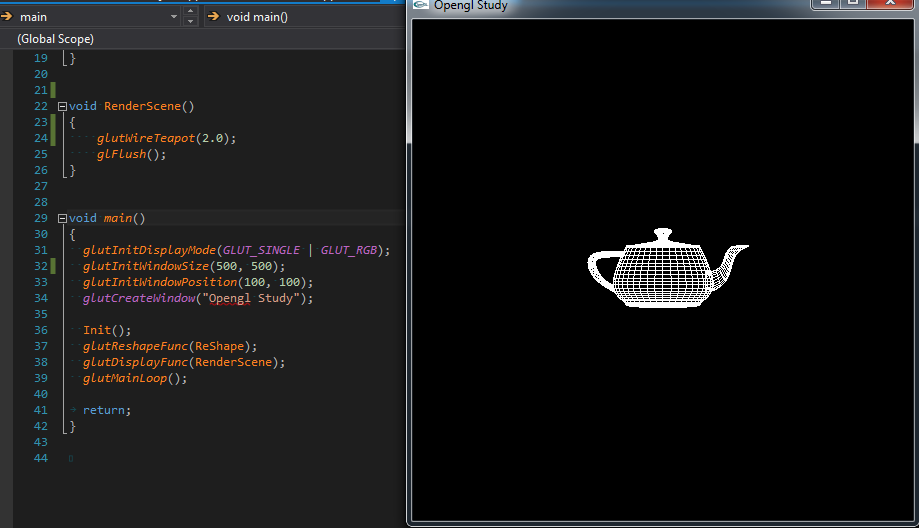
Bước 0 – Khai báo file header và library
File header của OpenGL thường được đặt riêng trong folder gl, nên khai:
#include gl\gl.h
Chỉ với gl.h, đã có thể làm mọi thứ liên quan đến OpenGL. Tuy nhiên để tiết kiệm thời gian, có thể xài một số utility function. Những utility function này nằm trong glu.h:
#include gl\glu.h
Function của gl.h và glu.h có prefix tương ứng là gl và glu.
Sau khi compile, để link thành chương trình .exe, cần khai file library.
Nếu chỉ include gl.h, chỉ cần khai file opengl32.lib. Nếu xài thêm glu.h thì khai thêm glu32.lib. Phần khai này tùy compiler/linker, nếu xài IDE của Visual C++ 6 thì vào Project -> Settings -> Link, rồi gõ file .lib thích hợp vào Object/library modules.
Mẹo: với Visual C++, có thể khai file library ngay trong source code, chú ý không có dấu chấm phẩy.
#pragma comment(lib, "opengl32.lib") #pragma comment(lib, "glu32.lib")
#include gl\gl.h
Chỉ với gl.h, đã có thể làm mọi thứ liên quan đến OpenGL. Tuy nhiên để tiết kiệm thời gian, có thể xài một số utility function. Những utility function này nằm trong glu.h:
#include gl\glu.h
Function của gl.h và glu.h có prefix tương ứng là gl và glu.
Sau khi compile, để link thành chương trình .exe, cần khai file library.
Nếu chỉ include gl.h, chỉ cần khai file opengl32.lib. Nếu xài thêm glu.h thì khai thêm glu32.lib. Phần khai này tùy compiler/linker, nếu xài IDE của Visual C++ 6 thì vào Project -> Settings -> Link, rồi gõ file .lib thích hợp vào Object/library modules.
Mẹo: với Visual C++, có thể khai file library ngay trong source code, chú ý không có dấu chấm phẩy.
#pragma comment(lib, "opengl32.lib") #pragma comment(lib, "glu32.lib")
Bước 1 – Khởi tạo
1.1 – Lấy device context của window
Trong Windows, mọi thứ đều là window. Muốn vẽ hình 3D lên window nào thì lấy device context của window đó. Để lấy device context của window nào, phải có handle của window đó.
Ex: Chương trình Dialog based, xài MFC. Trên dialog đặt 1 cái Static Text có id là
Trong Windows, mọi thứ đều là window. Muốn vẽ hình 3D lên window nào thì lấy device context của window đó. Để lấy device context của window nào, phải có handle của window đó.
Ex: Chương trình Dialog based, xài MFC. Trên dialog đặt 1 cái Static Text có id là
Để phân biệt, khi xài API function trực tiếp, thêm dấu :: đằng trước. Bây giờ khi đã có device context của Static Text. Vì device context này chỉ được release khi thoát chương trình, nên khai báo thêm m_StaticWnd và m_StaticDC trong phần global.
1.2 – Thay đổi pixel format của device context
Device context cần được thay đổi phù hợp để OpenGL có thể vẽ lên đó.
Device context cần được thay đổi phù hợp để OpenGL có thể vẽ lên đó.
Các tham số có thể tham khảo trong MSDN.
PFD_DOUBLEBUFFER
– Khi có tham số này, OpenGL không vẽ trực tiếp lên device context, mà sẽ vẽ lên buffer. Muốn hiện buffer này lên màn hình, sẽ swap buffer này với device context, xem bước 2. Nếu OpenGL vẽ trực tiếp lên device context, tốc độ sẽ rất chậm, vì vẽ được cái gì thì sẽ phải update lên màn hình cái đấy ngay.
– PFD_SUPPORT_GDI và PFD_DOUBLEBUFFER là mutually exclusive, nên các thao tác GDI trên device context này sẽ không có tác dụng.
PFD_DOUBLEBUFFER
– Khi có tham số này, OpenGL không vẽ trực tiếp lên device context, mà sẽ vẽ lên buffer. Muốn hiện buffer này lên màn hình, sẽ swap buffer này với device context, xem bước 2. Nếu OpenGL vẽ trực tiếp lên device context, tốc độ sẽ rất chậm, vì vẽ được cái gì thì sẽ phải update lên màn hình cái đấy ngay.
– PFD_SUPPORT_GDI và PFD_DOUBLEBUFFER là mutually exclusive, nên các thao tác GDI trên device context này sẽ không có tác dụng.
1.3 – Tạo renderring context cho OpenGL
Bước này báo cho OpenGL biết sẽ vẽ lên device context nào.
HGLRC m_OpenGLRC; // global m_
OpenGLRC = wglCreateContext(m_StaticDC);
wglMakeCurrent(m_StaticDC, m_OpenGLRC);
Muốn OpenGL vẽ lên device context nào, wglMakeCurrent đến device context đó. Rendering context này chỉ được delete khi thoát chương trình, nên khai báo trong phần global.
Bước này báo cho OpenGL biết sẽ vẽ lên device context nào.
HGLRC m_OpenGLRC; // global m_
OpenGLRC = wglCreateContext(m_StaticDC);
wglMakeCurrent(m_StaticDC, m_OpenGLRC);
Muốn OpenGL vẽ lên device context nào, wglMakeCurrent đến device context đó. Rendering context này chỉ được delete khi thoát chương trình, nên khai báo trong phần global.
1.4 – Setup trạng thái cho OpenGL
Điều chỉnh góc nhìn, màu nền,.. như sau:
Điều chỉnh góc nhìn, màu nền,.. như sau:
Để hiểu rõ, tham khảo thêm MSDN. Nếu size của window bị thay đổi, nên gọi lại phần “chỉnh viewport” và “chỉnh góc nhìn”.
Bước 2 – Update window
Bước 2 – Update window
Chỉ nên update window khi chương trình ở trong trạng thái idle. Xem ghi chú về idle ở cuối bài viết này.
Muốn vẽ cái gì lên window thì vẽ ở Render. Vì phần vẽ này thường rất dài và phức tạp, nên mới được tách ra thành 1 function.
glPushMatrix và glPopMatrix dùng để lưu và phục hồi trạng thái của OpenGL. Nếu trong painting commands có command nào đó làm thay đổi trạng thái của OpenGL, mà Render không lưu và phục hồi trạng thái ban đầu, thì sau vài lần gọi Render, hình vẽ hiển thị lên màn hình sẽ không như ý muốn. Nhớ rằng OpenGL là state machine.
Ghi chú về idle
Chương trình Dialog based, xài MFC
Không xài được cả WM_ENTERIDLE lẫn CWinApp::OnIdle() => xài WM_KICKIDLE trong afxpriv.h
File header của dialog, phần message map, thêm: afx_msg LRESULT OnKickIdle(WPARAM , LPARAM);
File implementation của dialog, thêm:
Không xài được cả WM_ENTERIDLE lẫn CWinApp::OnIdle() => xài WM_KICKIDLE trong afxpriv.h
File header của dialog, phần message map, thêm: afx_msg LRESULT OnKickIdle(WPARAM , LPARAM);
File implementation của dialog, thêm:
Chương trình Win32
Cách 1 :Xài WM_ENTERIDLE
Cách 2:
Cách 1 :Xài WM_ENTERIDLE
Cách 2:

Khoa học - Công nghệ
/khoa-hoc-cong-nghe
Bài viết nổi bật khác
- Hot nhất
- Mới nhất
Hãy là người đầu tiên bình luận bài viết này





